win10正版升级安装方法图解
- 分类:Win10 教程 回答于: 2017年09月02日 18:40:01
小编理解到大家都需要正版升级的方法,毕竟无论是这款系统还是这个软件都特别适合我们使用,鉴于最近想知道这个方法的朋友越来越多,小编在这里就要把正版升级的方法分享给大家了。
很多朋友都想要学习升级正版系统的方法,毕竟升级正版的方法非常流行,那么到底升级正版要怎么操作呢?下面小编就给大家带来升级正版图文教程吧,希望大家看完之后都能够喜欢这个方法哦!
win10正版升级图文教程
打开控制面板
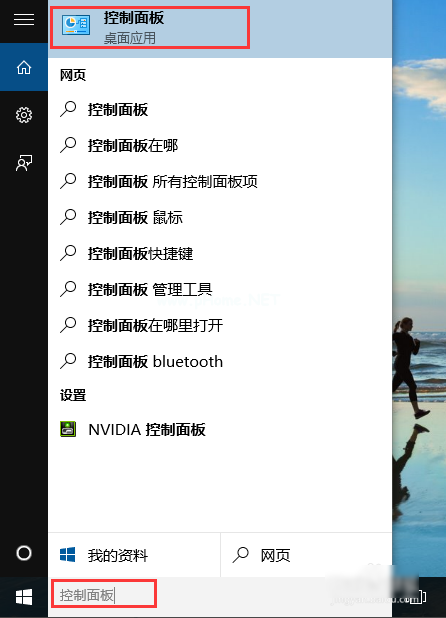
升级正版(图1)
选择系统和安全

升级正版(图2)
点击【系统】

升级正版(图3)
查看当前windows激活状态
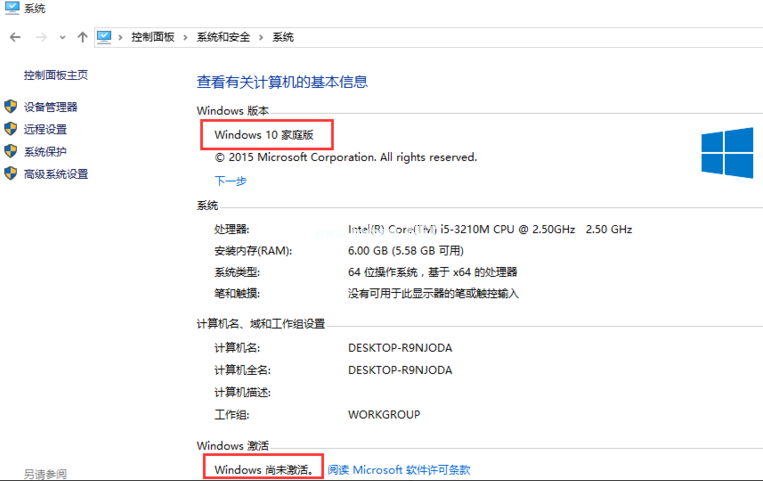
升级正版(图4)
点击【下一步】

升级正版(图5)
输入产品密钥,可以网上搜索,也可以去官网购买
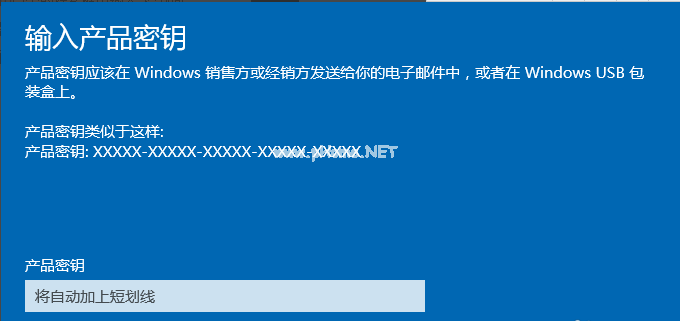
升级正版(图6)
正在升级中
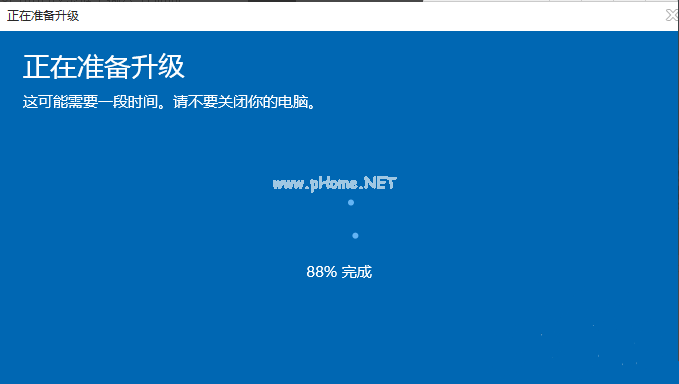
升级正版(图7)
升级完成
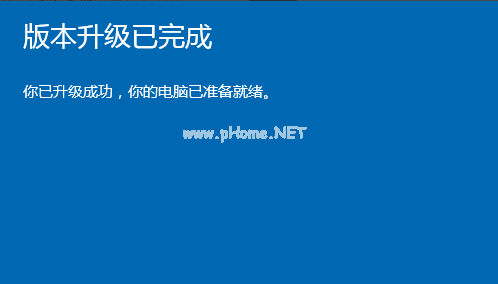
升级正版(图8)
再次查看基本信息,可以看到已经升级为正版windows且状态已激活。

升级正版(图9)
以上就是win10正版升级的教程,希望可以帮助到你。
 有用
26
有用
26


 小白系统
小白系统


 1000
1000 1000
1000 1000
1000 1000
1000 1000
1000 1000
1000 1000
1000 1000
1000 1000
1000 1000
1000猜您喜欢
- win10关机命令是什么2023/04/10
- 详细教你win10修复系统模式怎么进入..2021/09/28
- 装机吧软件重装系统win10的教程..2022/02/25
- win10远程控制怎么弄2023/02/02
- 教你word怎么去掉批注怎么操作..2020/09/15
- 定时关机,小编教你win10怎么设置定时..2018/09/11
相关推荐
- win10文件正在使用无法删除怎么办..2020/09/23
- 小编教你取消开机自检的步骤..2019/04/16
- 小编教你360怎么升级Ghost win10系统..2017/05/21
- win10 msdn,小编教你如何在msdn中win1..2018/08/08
- 小编教你如何安装系统之家win10系统..2017/11/04
- win10系统,小编教你win10系统怎么安装..2018/09/06

















